設定 Burndown 或 Burnup 小工具
Azure DevOps Services | Azure DevOps Server 2022 - Azure DevOps Server 2019
燒毀和燃燒小工具提供靈活性,允許您在指定的時間範圍內為各種類型的工作範疇或團隊數量建立圖表。 燃盡圖 著重於剩餘的工作。 燃盡圖 著重於已完成的工作。 這兩種圖表類型可協助小組判斷您是否在結束日期前完成工作。 如需了解您可使用的所有燒毀和升溫圖表的概觀,請參閱 燒毀和升溫指引。
這個圖表展示了一個配置為顯示發行燒毀的燒毀圖表小工具。
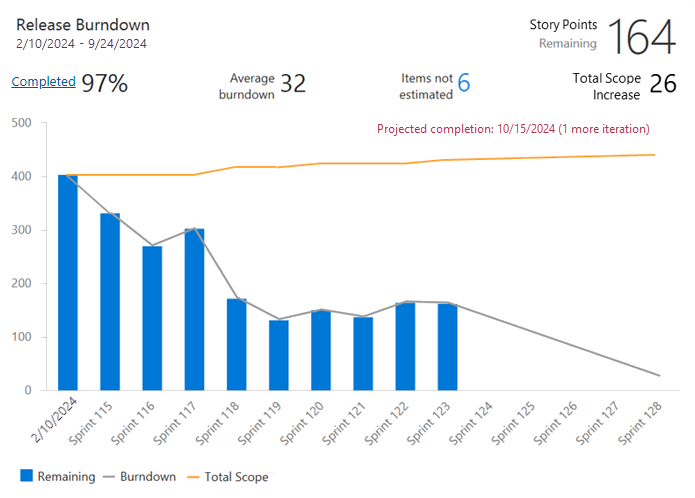
必要條件
| 類別 | 要求 |
|---|---|
| 存取層級 |
-
專案成員。 - 至少 基本 存取權限。 |
| 許可 |
-
小組系統管理員、 專案管理員,或特定 儀錶板許可權 授與您。 - 若要將小工具新增至小組儀錶板:需要是小組成員。 |
| 功能啟用 | 已啟用 Azure Boards。 如果停用,則不會顯示任何工作追蹤分析小工具。 若要重新啟用它,請參閱 開啟或關閉服務。 |
| 任務感知 | 請注意本文稍後所列的必要和建議工作。 |
| 類別 | 要求 |
|---|---|
| 存取層級 |
-
專案成員。 - 至少 基本 存取權限。 |
| 許可 |
-
小組系統管理員、 專案管理員,或特定 儀錶板許可權 授與您。 - 若要將小工具新增至小組儀錶板:需要是小組成員。 |
| 功能啟用 |
-
已啟用 Azure Boards。 如果停用,則不會顯示任何工作追蹤分析小工具。 若要重新啟用它,請參閱 開啟或關閉服務。 - Analytics 已安裝並啟用。 專案集合系統管理員 群組 成員可以新增延伸模組或啟用服務。 組織擁有者會自動成為此群組的成員。 |
將小工具新增至儀錶板
使用下列程序,將燃盡圖或燃燒升高圖小工具新增至儀錶板。
設定燃盡圖或升燒圖小元件
請執行下列步驟來設定這兩種小工具類型。 燒毀小工具與燃盡小工具之間的唯一差異是,燃盡小工具繪圖工作已完成,而燒毀小工具繪圖工作剩餘。 如需詳細資訊,請參閱本文稍後的內容,了解如何解讀燃盡圖或燃起圖。
- 在小工具上,選取 [
 設定]。
設定]。 - 完成下表所述的組態信息,然後選取 [ 儲存]。
注意
此功能可從 Azure DevOps Server 2022.1 開始提供。
| 組態類別 | 指引 |
|---|---|
| 團隊 | 若要追蹤跨小組的進度,請新增更多小組。 您可以從其他項目中選取小組,但可選取的待辦專案、工作項目類型和欄位清單會以您目前的項目為基礎。 只有在這些專案的程式相同或至少相似時,才能跨多個項目進行追蹤。 |
| 工作項目 |
待辦專案包含針對該待辦專案 設定的所有工作項目類型。 如果您的專案是使用 託管的 XML 程式 來自定義,而且具有自定義的 Bug 工作專案類別名稱,則燒毀和燒毀小工具無法查詢該類別中的工作專案。 若要查詢 Bug,自訂的 Bug 工作項目類型必須屬於預設 的 Bug 類別,參考名稱 Microsoft.BugCategory。 |
| 欄位準則 | 選取篩選條件以限制在圖表中顯示的工作項目。 篩選是根據追蹤期間內特定日期指派給各工作項目欄位的值為基礎。 如需詳細資訊,請參閱 適用於歷程記錄數據的篩選。 以 實體集為基礎的分析圖表是根據 WorkItemsSnapshot建置的。 快照實體類型被建模為每日快照。 根據分派日期進行的任務來匯總數據。 因此,如果您想根據欄位或標記的指派來篩選燃盡圖或燃起圖小工具,請在您想要監視的期間之前完成指派。 否則,小工具在它們被套用的日期之前無法辨識它們。 您可以篩選 Field criteria 的 null 值,這與使用相同欄位準則的查詢一致。 |
| 燃盡圖開啟 | 根據選取的欄位,選擇您想如何依< c0>工作項目數量或 |
| 時段 |
-
開始日期:決定原始範圍基準。 圖表會從原始範圍向下燃燒。 - 完成百分比 和 總範圍增加:根據您的原始範圍計算。 - 結束日期:指定完成的目標日期。 您的目標是在結束日期前將工作的原始範圍燒毀。 |
| 繪圖間隔 | 選取在 開始日期 和 結束日期 之間要繪製的間隔。 平均燒毀是根據選取的間隔。 選取開始日期之後,將「繪製燃盡圖依據」設定為「迭代」。 假設平均燃耗圖的每個時間段長度相同,並且開始日期到第一個月之間的間隔為完整的一個月。 即使開始日期與第一個月的結束日期之間的時間長度不符合您一個月的一般長度,長度也是一樣的。 為了獲得最佳結果,請輸入與第一個月開始日期相同的開始日期,以每週間隔繪製時也是如此。 |
| 進階功能 |
-
燃盡圖:顯示過去的和預測的未來燃盡圖。 - 顯示總計範圍:同時顯示歷程記錄和預計範圍增加。 - 顯示已完成的工作:它會以堆疊列顯示剩餘的工作和已完成的工作。 - 使用工作項目類型顏色繪製剩餘工作:根據工作項目類型顏色顯示剩餘工作,而不是使用預設的藍色。 如果包含多個工作專案,則會依工作項目類型堆疊色彩。 |
| 組態類別 | 指引 |
|---|---|
| 團隊 | 您可以從其他項目中選取小組,但可選取的待辦專案、工作項目類型和欄位清單會以您目前的項目為基礎。 如果這些專案的程式相同,您只能追蹤多個專案。 |
| 工作項目 |
待辦專案包含針對該待辦專案 設定的所有工作項目類型。 如果您選取 故事 待辦專案,您有另一個選項:在 故事待辦專案 中包含 Bug。 在方框中輸入核取記號,以在待辦工作燃盡圖中包含 Bug 及使用者故事。 此選項適用於 Scrum 專案的 PBI 待辦事項,以及 CMMI 專案的需求待辦事項。 如果您的專案是使用 託管的 XML 程式 來自定義,而且具有自定義的 Bug 工作專案類別名稱,則燒毀和燒毀小工具無法查詢該類別中的工作專案。 若要查詢 Bug,自訂的 Bug 工作項目類型必須屬於預設 的 Bug 類別,參考名稱 Microsoft.BugCategory。 |
| 欄位準則 | 選取篩選條件以限制在圖表中顯示的工作項目。 篩選是根據追蹤期間內特定日期指派給各工作項目欄位的值為基礎。 如需詳細資訊,請參閱 適用於歷程記錄數據的篩選。
以分析為基礎的圖表是根據實體集所建置 WorkItemsSnapshot 。 快照實體類型被建模為每日快照。 根據分派日期進行的任務來匯總數據。 因此,如果您想根據欄位或標記的指派來篩選燃盡圖或燃起圖小工具,請在您想要監視的期間之前完成指派。 否則,小工具在它們被套用的日期之前無法辨識它們。 您可以篩選 Field criteria 的 null 值,這與使用相同欄位準則的查詢一致。 |
| 燃盡圖開啟 | 根據選取的欄位,選擇您想如何依< c0>工作項目數量或 |
| 時段 |
-
開始日期:決定原始範圍基準。 圖表會從原始範圍向下燃燒。 - 完成百分比 和 總範圍增加:根據您的原始範圍計算。 - 結束日期:指定完成的目標日期。 您的目標是在結束日期前將工作的原始範圍燒毀。 |
| 繪圖間隔 | 平均燃盡圖會根據選定的間隔來計算,可以是每日、每周、每月或根據迭代排程。 平均燃盡圖假設每個間隔的長度都相同。 例如,開始日期與第一個月之間的間隔是整整一個月份,即使開始日期與第一個月的結束日期之間的時間長度不符合您典型月份的長度。 如需最佳結果,請輸入與第一個月開始日期相同的開始日期,這也適用於每周間隔。 |
| 進階功能 |
-
顯示燃盡圖:同時顯示歷史和預測的未來。 燒毀。 - 顯示總計範圍:同時顯示歷程記錄和預計範圍增加。 - 顯示已完成的工作:將剩餘工時和已完成的工作顯示為堆棧列。 - 使用工作項目類型色彩繪製剩餘工作:根據工作項目類型色彩顯示剩餘工作量,而不是預設的藍色。 如果包含多個工作專案,則會依工作項目類型堆疊色彩。 |
解譯燃盡圖或燃起圖表
您的團隊可以立即獲得對於他們進展的深入見解,並瞭解其節奏和行為。 大部分的燒毀線不是直線。 團隊絕不會以一個固定的速度移動。 範圍會隨著時間而擴大。 例如,如果您的預計完成日期變更,可以考慮詢問下列問題之一:
- 我們是不是增加了太多範疇?
- 平均燃燒率是否改變,如果是的話,為什麼?
燒毀圖表也可協助團隊瞭解其版本釋出的風險。 如果預計結束日期超過發行目標日期,小組可能需要減少範圍或延長專案。 燒毀也可以表示進度大於預期,提供不尋常但絕佳的新增範圍選項。
如下圖所示,以工作項目燃盡或燃燒控制元件為基礎的圖表提供許多計算元素。
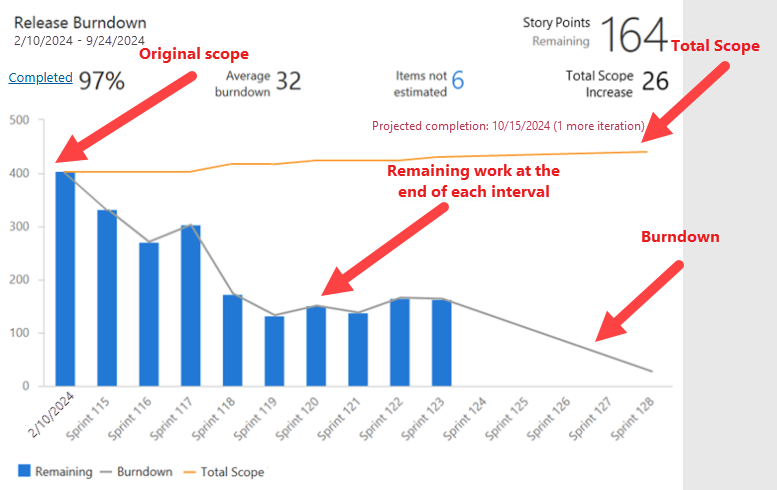
| 元素 | 描述 |
|---|---|
| 日期範圍 | 燒毀的開始和結束日期。 當按反覆項目繪製燃盡圖時,結束日期為最後一個反覆項目的結束日期。 |
| 主要計量 | 根據選取的燒毀方法目前的剩餘工時。 |
| 完成百分比 | 根據原定範圍完成的工作百分比。 選取 [% 已完成 ] 以查看已完成工作專案的完整清單。 |
| 平均燃盡 | 每個間隔或反覆專案完成的平均工時。 |
| 未估計的專案 | 只有在篩選或減少欄位總合時才會顯示。 它表示當前在所選的 燃耗 欄位中沒有值的項目數目。 選取數位以查看不含估計的完整工作項目清單。 |
| 總範圍增加 | 顯示自燒毀開始后,已新增至原始範圍的工作量。 |
| 預計完成 | 根據剩餘工作量、歷史燃盡率和範圍增加率,計算預計完成日期。 如果預計完成日期在指定的 結束日期之前,則會在工作應完成的時間範圍內繪製一條垂直線。 如果投影完成日期是在指定的 結束日期之後,則會顯示完成工作所需的其他間隔或反覆項目數目。 |
| 原始範圍 | 原始範圍是指定 開始日期之後的所有剩餘工時。 圖表會從原始範圍向下燃燒。 完成百分比 和 總範圍增加 是根據原始範圍計算。 |
| 總計範圍 | 表示燒毀的總範圍。 繪製的點包括已完成的工作和剩餘的工作。 專案的總範圍線指示您的專案範圍變更。 針對過去的數據點,所繪製的總範圍代表每個間隔或迭代結束時的實際總範圍。 針對未來的數據點,繪製出來的總範圍代表一個預期範圍變更,此變更是根據過去範圍變更而來的。 |
| 燒毀 | 表示燒毀。 燒毀線告訴你,你燒毀工作的速度有多快。 針對過去的數據點,繪製的燃盡圖代表每個間隔或迭代結束時的實際燃盡。 針對未來的數據點,所繪製的燃盡圖是根據過去的燃盡情況來預測的。 |
重要
- 刪除區域路徑或重新設定反覆項目路徑會導致無法復原的數據遺失。 例如:
- 燃盡和燃燒小工具圖表
- 衝刺燃盡圖表
- 已更改 區域路徑 的小組之速度圖表
- 參考 區域路徑 和 迭代路徑 的歷史趨勢圖,這些圖反映了每個工作項目當時所定義的狀況。
- 刪除之後,您無法擷取這些路徑的歷程記錄數據。
- 您只能刪除任何工作專案不再使用的區域和反覆項目路徑。
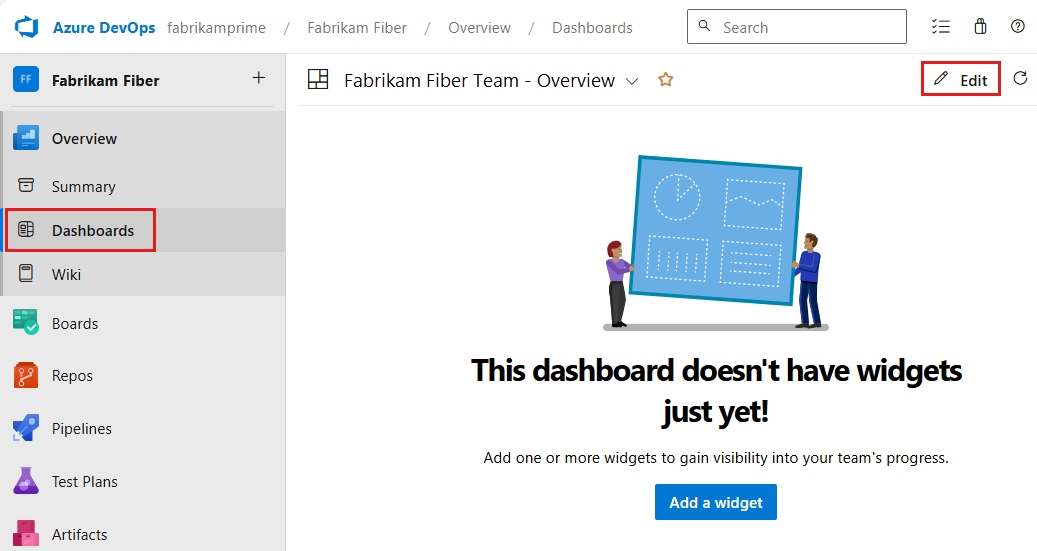
![顯示小工具選取窗格和藍色 [新增] 按鈕的螢幕快照。](media/burndown-widget/add-widget.png?view=azure-devops)